手机自定义菜单栏怎么设置,在如今的智能手机时代,人们对手机的个性化需求越来越高,其中自定义菜单栏是一个比较常见的需求。尤其是对于小米手机用户来说,添加自定义菜单栏也是一项比较方便的操作。那么针对这一问题,我们不妨来看一看具体的设置方法。
小米手机如何添加自定义菜单栏
操作方法:
1.小米手机如何自定义菜单栏,要自定义菜单栏,打开【设置】,如图。
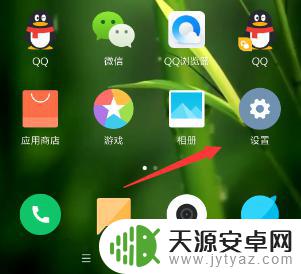
2.【设置】已经被我们打开,我们继续单点开【更多设置】,如图。
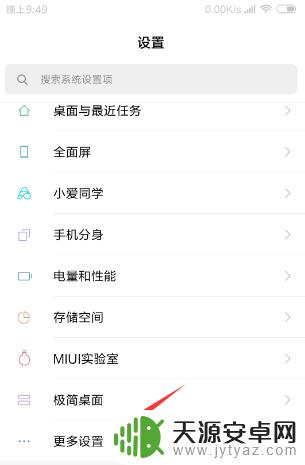
3.单点开【更多设置】后,继续选择下【悬浮球】,如图。
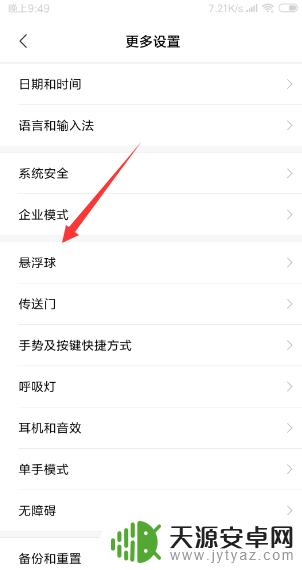
4.继续选择下【悬浮球】之后,我们就可以单选下【自定义菜单】。如图。
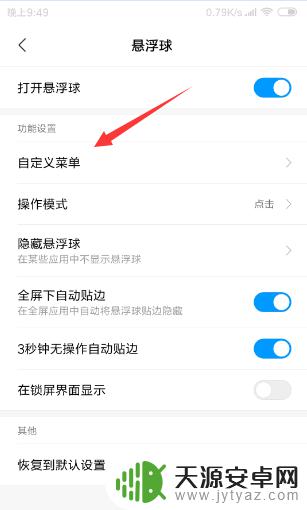
5.单选下【自定义菜单】后,假如我们要换掉数据,点下【数据】,如图。
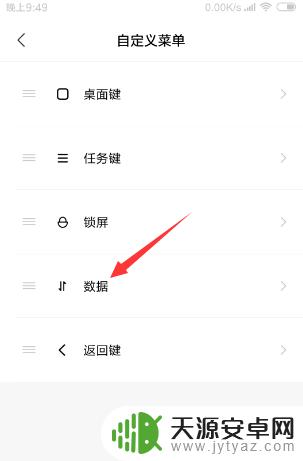
6.点下【数据】之后,我们就可以选择下【截屏】,如图。
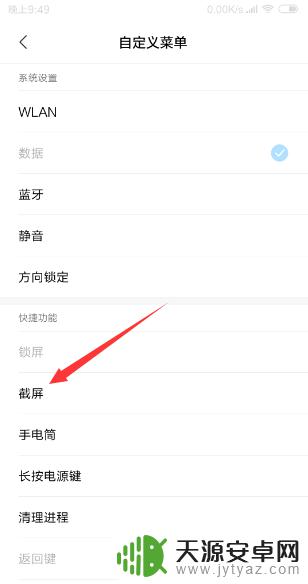
7.那么,我们的自定义菜单中,【数据】就换成了【截屏】了,如图。
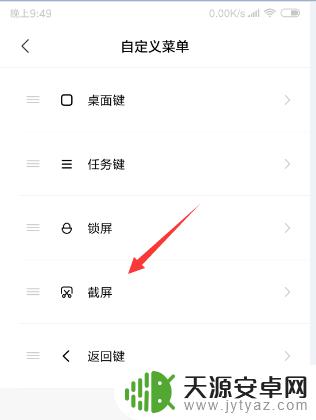
以上就是手机自定义菜单栏的设置步骤,希望这些内容可以帮助需要的用户进行操作。









